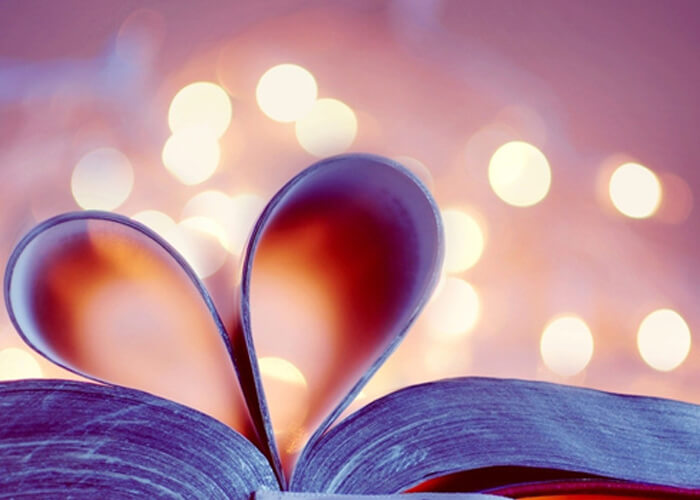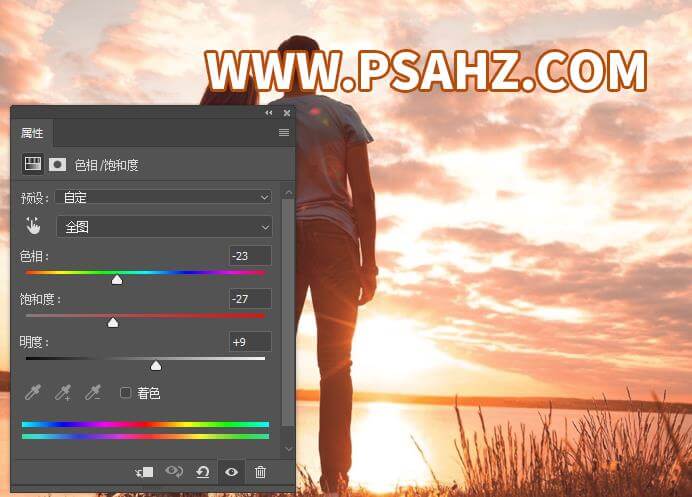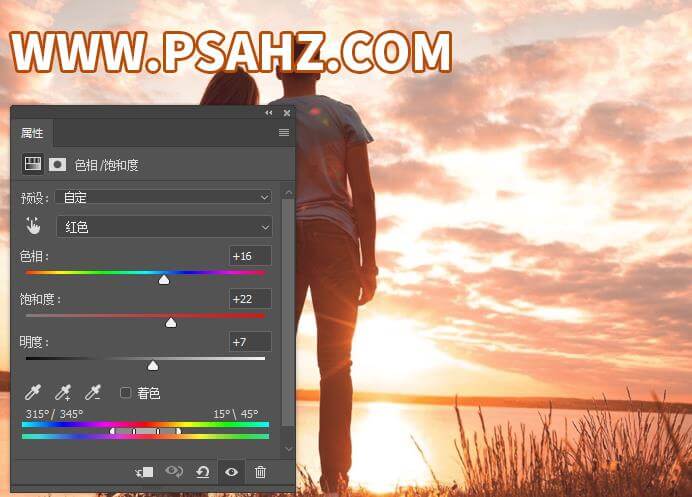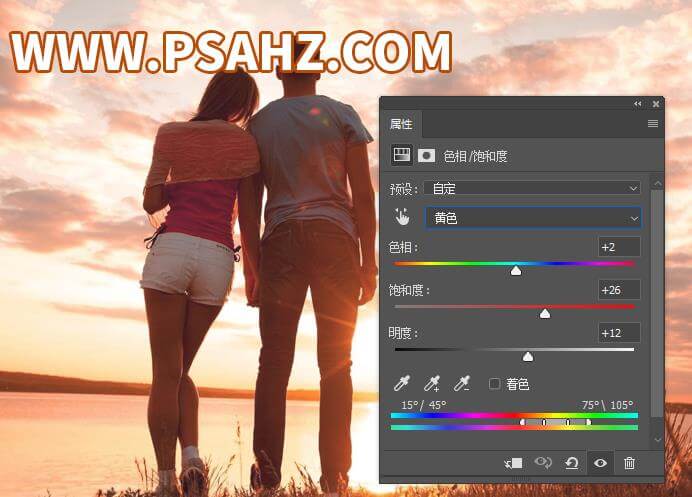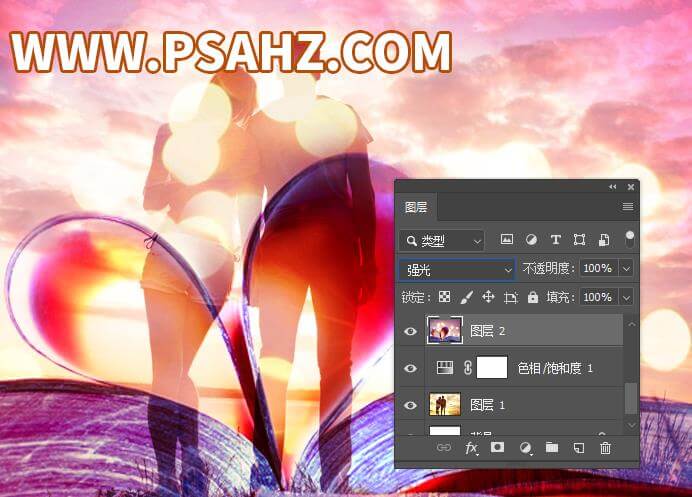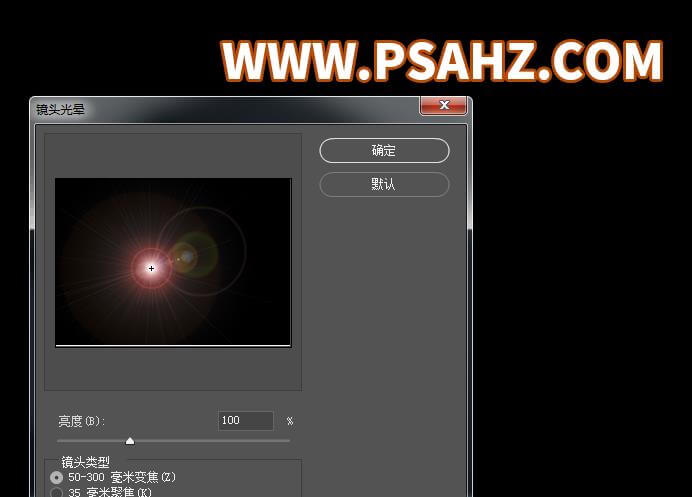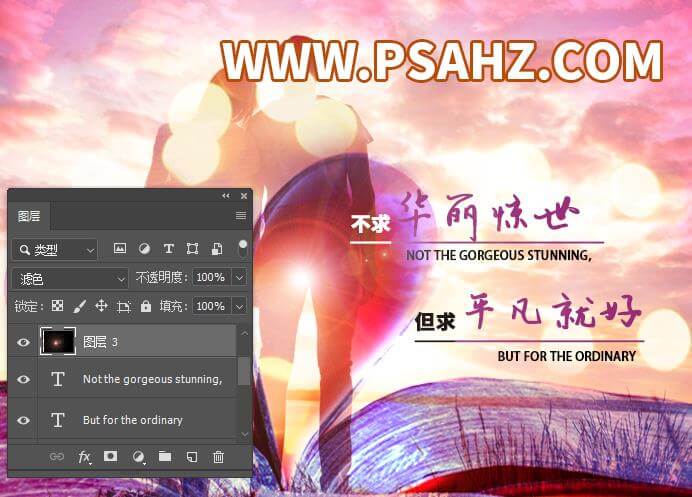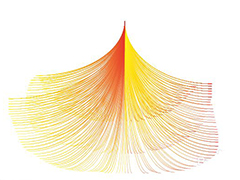PS设计qq空间爱情个性签名图片,qq空间情侣签名图,平凡就好。本教程主要学习的重点图像的色彩处理和文字的搭配。
效果图:
素材图:
新建画布,将素材0置入画布合适大小及位置
给其添加色相/饱和度调整图层,调整全图-23,-27,9
调整红色16,22,7
调整黄色2,26,12
将素材01置入画布合适大小及位置
将图层的模式改为强光
输入文字,这里输入的是不求华丽惊世,但求平凡就好,选择自己喜欢的字体
可以用翻译软件将其翻译成英文,在文字下方搭配
新建一层黑色画布,执行滤镜-渲染-镜头光晕
将图层的模式改为滤色
最后效果完成